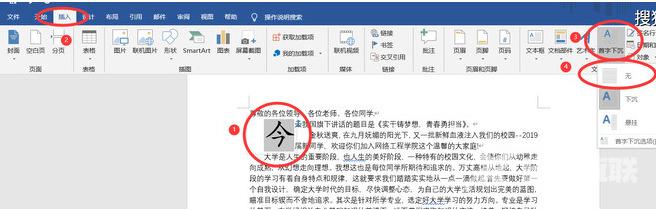word中的首字下沉效果可以让查看文档的用户,更加方便查看内容,因此不少用户都要设置这个效果。今天自由互联小编就使用详细的图文教程,来给大家说明一下word首字下沉格式设置
word中的首字下沉效果可以让查看文档的用户,更加方便查看内容,因此不少用户都要设置这个效果。今天自由互联小编就使用详细的图文教程,来给大家说明一下word首字下沉格式设置怎么操作。该方法不仅适用于首行首字,开头两个字或者更多字同样支持,有需要的用户们赶紧来看一下吧。

word首字下沉格式设置怎么操作
1、首先选中文字,如图所示。
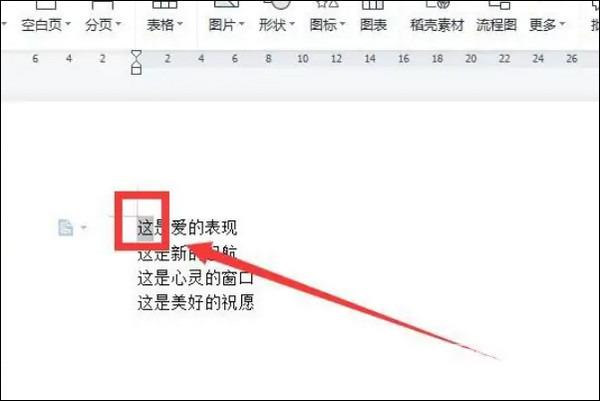
2、然后点击工具栏的【插入】,如图所示。
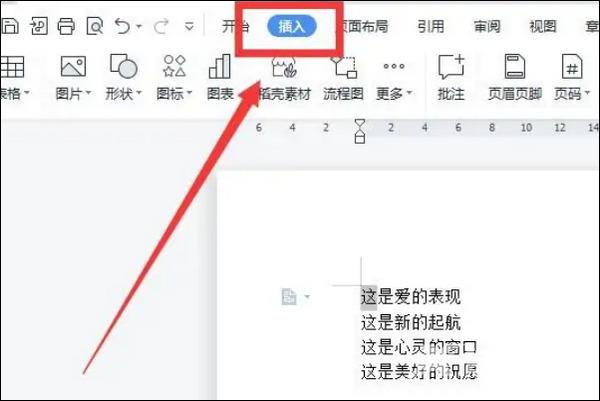
3、然后找到【首字下沉】,点击【首字下沉】,如图所示。
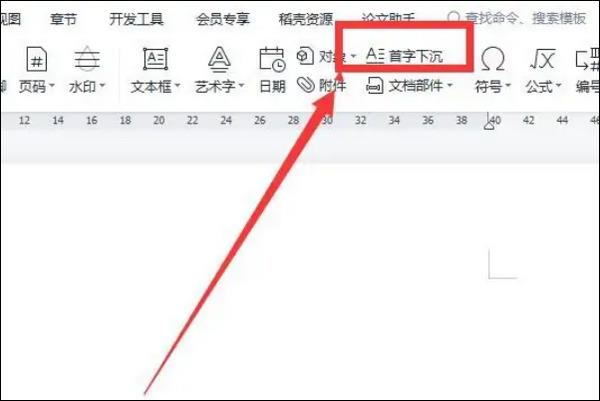
4、然后在弹出的对话框中,在【位置】这里选择【下沉】,在【选项】这里设置【字体】、【下沉行数】、【距正文】,然后点击【确定】。
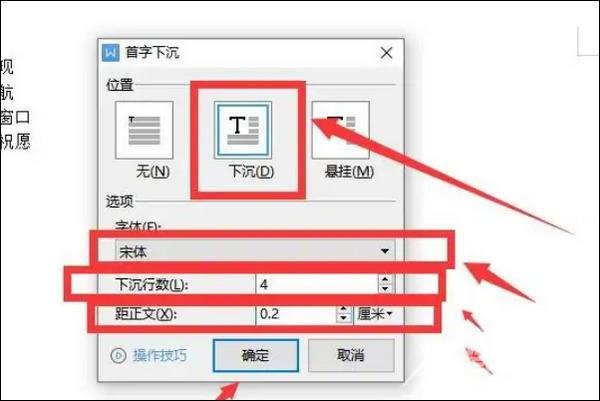
5、这样首字下沉就设置好了。
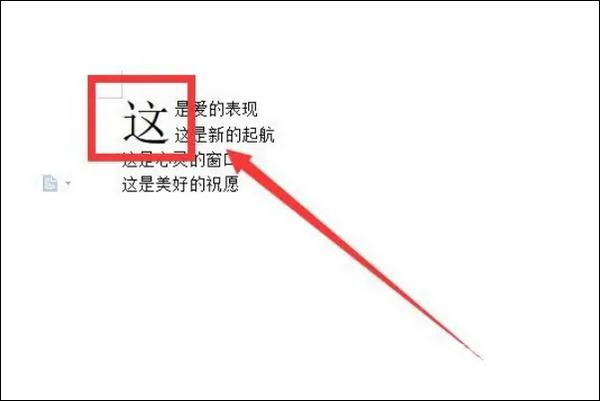
取消首字下沉
若想取消首字下沉,可以选中已经设置为首字下沉的文字。选择“格式”→“首字下沉”命令,打开“首字下沉”对话框,在对话框的“位置”区选择“无”,则可取消所设置的首字下沉样式。